苹果于 6 月 10 日的 WWDC 2024 主题演讲中向我们介绍了 macOS Sequoia,完整版本预计将于今年秋季推出。
这可能是 macOS 近期最大的升级之一,这要归功于 Apple Intelligence 的到来,Apple Intelligence 是一套人工智能功能,是 Apple 软件的基础,专门在搭载 M 系列芯片的 Mac 上运行。虽然一些搭载英特尔芯片的旧款 Mac 仍可安装 macOS Sequoia,但它们无法充分利用其所有功能。
如果您想尽早试用 macOS Sequoia,您可以直接从 Apple 下载测试版,抢先体验未完成版本。这需要您比升级到 macOS Sequoia 时多经历一些麻烦,原因很简单:Apple 的测试版软件尚未完成,可能会出现最终版本中不会出现的错误或缺陷。
话虽如此,如果您仍然有兴趣下载 macOS Sequoia 测试版,您可以下载。但是,您必须等到 7 月才能发布公开测试版 – 目前只有 macOS Sequoia 的开发者测试版可用,并且仅向那些加入 Apple 开发者计划的人提供。
如何下载 macOS Sequoia 测试版
就像您尝试下载 iOS 18 测试版一样,获取 macOS Sequoia 测试版是一个非常简单的过程。但首先,您要确保您的 Mac 兼容。以下是可以安装和运行 macOS Sequoia 的 Mac 的完整列表:
- MacBook Air: 2020 年及以后
- MacBook Pro: 2018 年及以后
- Mac mini: 2018 年及以后
- iMac: 2019 年及以后
- iMac Pro: 2017
- Mac Pro: 2019 年及以后
- Mac 工作室: 2022 年及以后
如果您的 Mac 在列表中,那么您就可以开始了!在安装测试版软件之前,我们建议您做的最后一件事是备份您的 Mac!您可以使用 Apple 内置的 Time Machine 功能或 Backblaze 等信誉良好的第三方服务——我们的最佳云存储解决方案指南为您提供了更多建议。
准备好了吗?让我们下载 macOS Sequoia。
1. 确保你是注册的 Apple 开发者
(图片:© Future)
您需要成为 Apple 开发人员才能查看 macOS Sequoia 开发人员测试版,因此请务必注册 Apple 的开发人员计划(如果您还没有注册) – 但请注意,它的费用为每年 99 美元。
2.打开系统设置
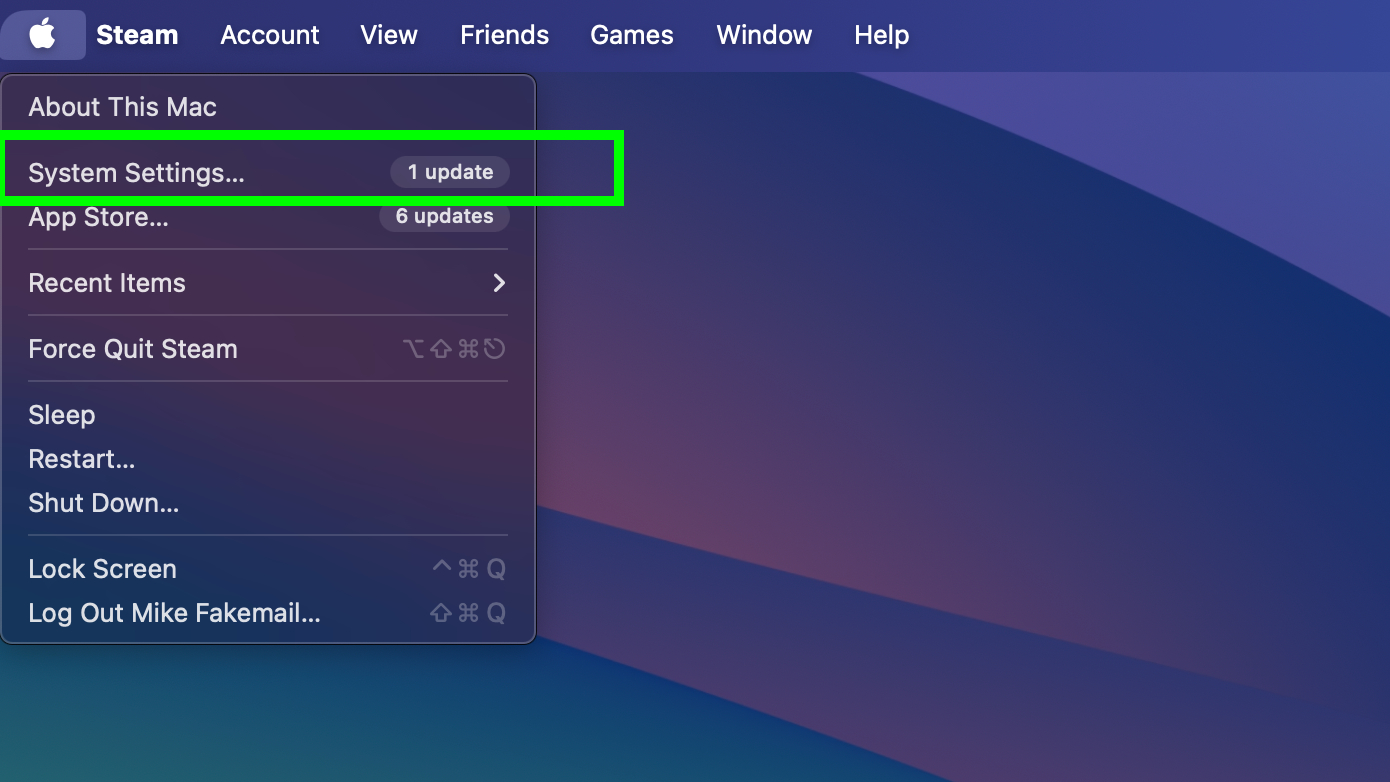
(图片:© Future)
打开系统设置菜单 在 Mac 上,单击左上角的 Apple 图标,然后从下拉菜单中选择系统设置。
3. 导航至常规 > 软件更新
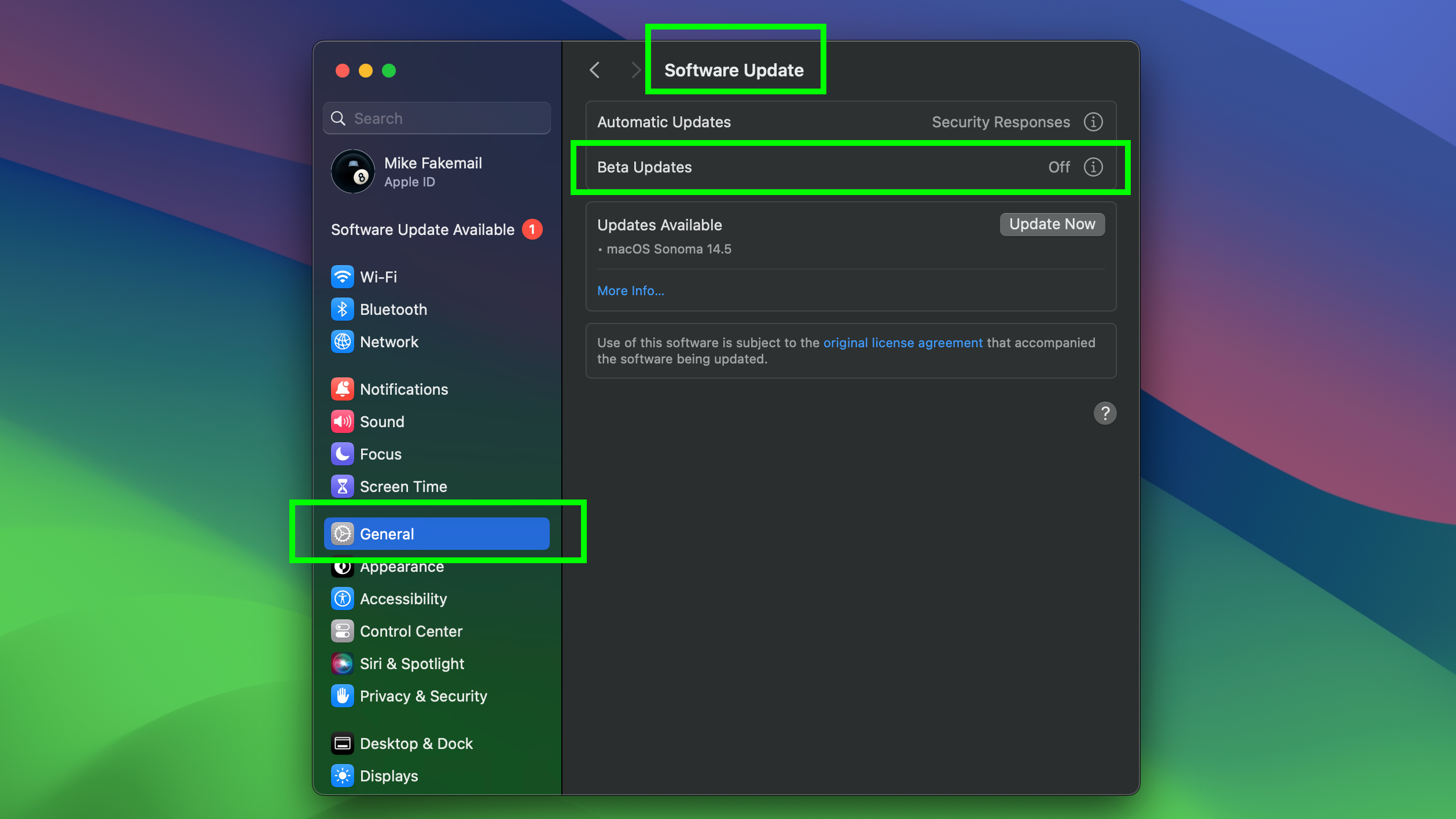
(图片:© Future)
现在访问软件更新部分 常规设置菜单。要进入系统设置 单击左侧菜单中的“常规”,然后单击“软件更新”。
4. 启用 Beta 更新并选择 macOS Sequoia
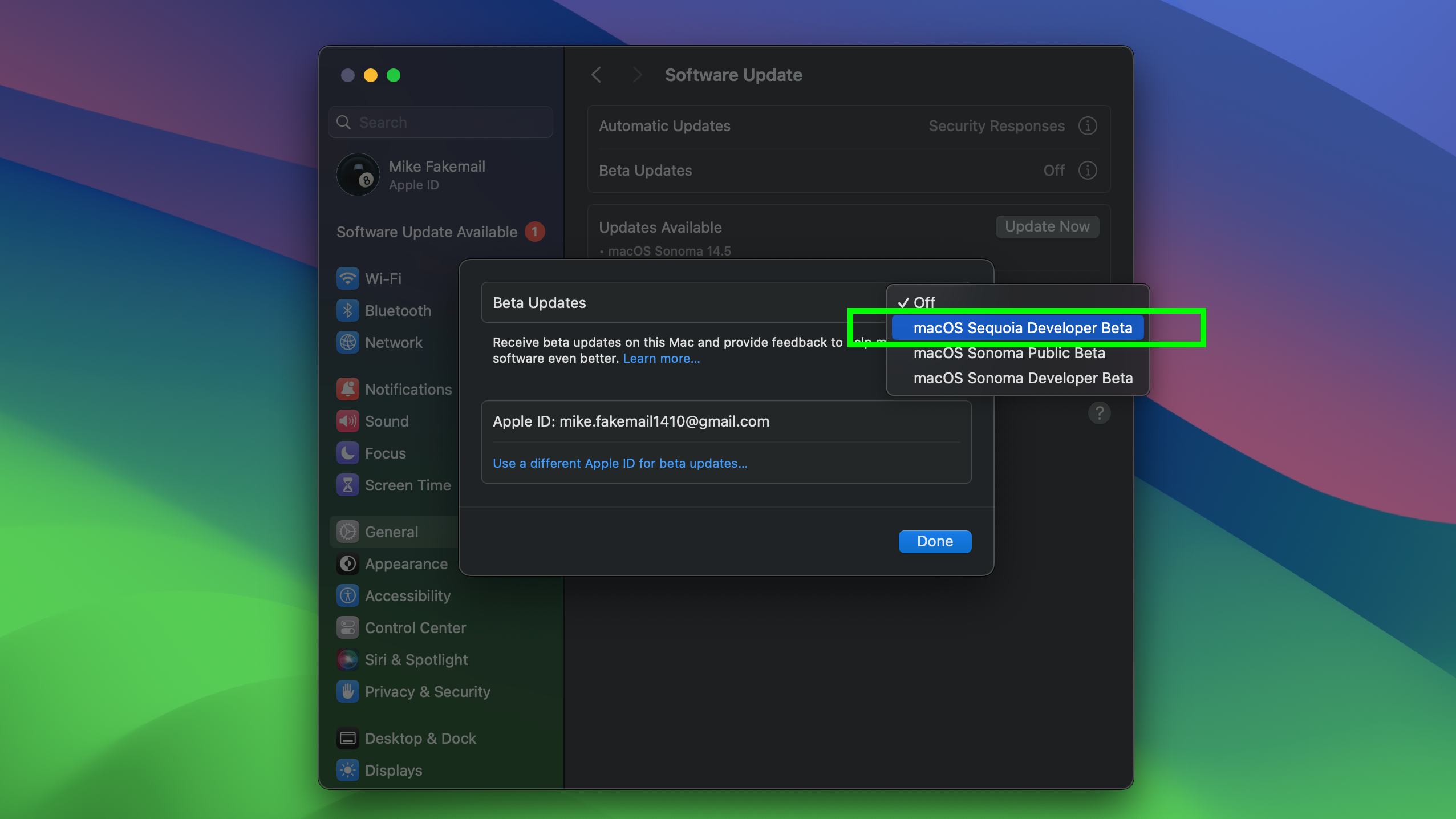
(图片:© Future)
现在你需要 确保 Beta 更新设置已切换为开启。如果它已关闭,请单击相应的 (!) 按钮将其打开。 当 Beta 更新菜单打开时,从下拉菜单中选择 macOS Sequoia Developer Beta。
5. 安装测试版
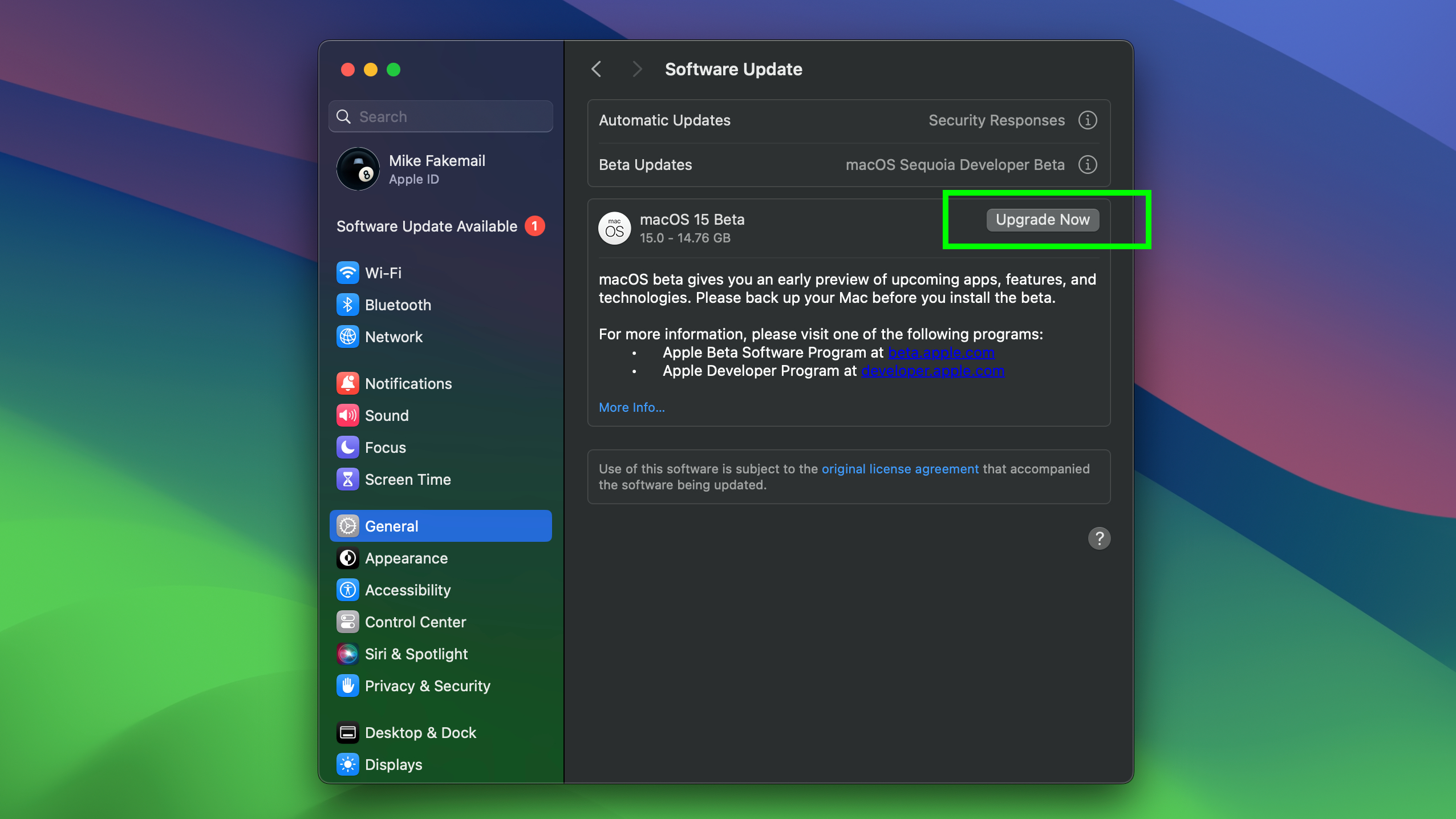
(图片:© Future)
一旦完成 你应该会看到 macOS Sequoia beta 版本可用 下载为 macOS 15 或 macOS Sequoia。只需 点击立即升级按钮 开始下载 macOS Sequoia 测试版,然后您就可以开始比赛了!
这就是您开始使用 macOS Sequoia 所需要做的一切!由于这是测试版软件,因此如果您遇到任何问题或奇怪的行为,请不要感到惊讶。Apple 的软件测试版通常非常稳定,但您需要确保备份了 Mac,以便在出现问题时可以恢复到全新安装!
要了解更多 Mac 技巧和窍门,请查看如何清除 Mac 上的缓存并掌握每个新 Mac 用户需要知道的 9 个 macOS 技巧。
1718261504
2024-06-13 06:16:43
#如何下载 #macOS #Sequoia #测试版
